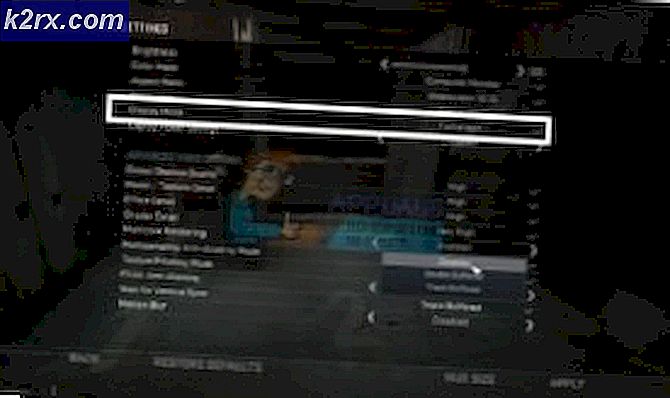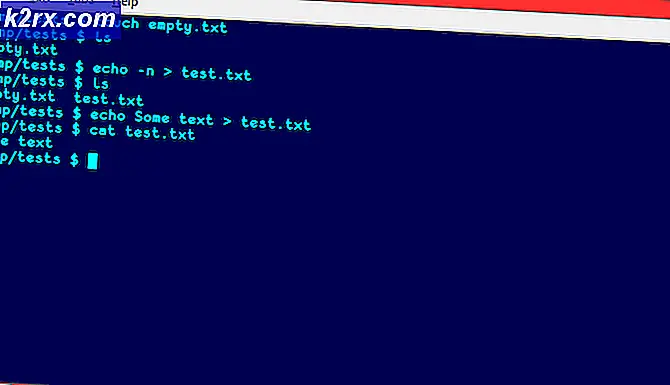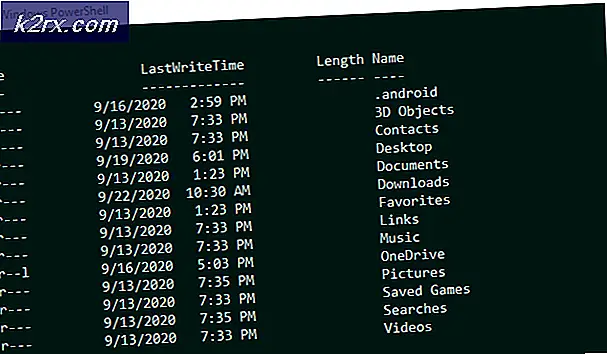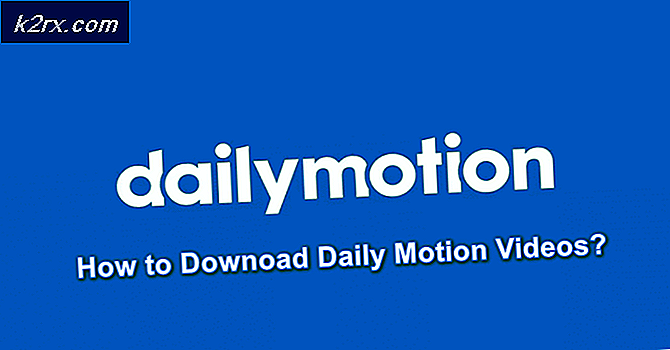Khắc phục: NETWORK_FAILED trên Google Chrome
Khi Cửa hàng Chrome trả lại Network_Failed, không có lý do nào, sự cố có thể liên quan đến tiện ích bổ sung bị hỏng hoặc plugin được lập trình để chặn các ứng dụng không được cài đặt / tải xuống và trả về lỗi. Trong bản sửa lỗi của tôi, chúng tôi sẽ chỉ xóa tiểu sử trước đó và sau đó tìm cách tải Chrome bằng hồ sơ mới.
Do đó, nếu bạn có bất kỳ dấu trang quan trọng nào; bạn nên xuất chúng và lưu chúng. Sau khi chúng tôi đã tạo hồ sơ mới; chúng tôi sẽ khôi phục dấu trang từ trình quản lý dấu trang.
Plugin / tiện ích mở rộng sẽ được bạn cài đặt lại; khi cần thiết.
Làm theo các bước dưới đây để sửa lỗi Network_Failed
1. Giữ phím Windows và nhấn R
2. Trong hộp thoại chạy mở ra, hãy nhập
Nếu bạn đang chạy Windows XP
% USERPROFILE% \ Cài đặt cục bộ \ Dữ liệu ứng dụng \ Google \ Chrome \ Dữ liệu người dùng \Nếu bạn đang chạy Windows 7 / Vista / 8 / 8.1 / 10
Mẹo CHUYÊN NGHIỆP: Nếu vấn đề xảy ra với máy tính của bạn hoặc máy tính xách tay / máy tính xách tay, bạn nên thử sử dụng phần mềm Reimage Plus có thể quét các kho lưu trữ và thay thế các tệp bị hỏng và bị thiếu. Điều này làm việc trong hầu hết các trường hợp, nơi vấn đề được bắt nguồn do một tham nhũng hệ thống. Bạn có thể tải xuống Reimage Plus bằng cách nhấp vào đây % LOCALAPPDATA% \ Google \ Chrome \ Dữ liệu người dùng \Nhấp vào OK. Điều này sẽ mở Windows Explorer với một loạt các thư mục, nhấp chuột phải vào thư mục mặc định và chọn đổi tên, đổi tên thư mục này thành default.old. Nếu nó cho bạn biết rằng Chrome đã được sử dụng, hãy lưu các bước này, khởi động lại máy tính của bạn và không cố mở Chrome thực hiện các bước này.
Sau khi thư mục mặc định đã được đổi tên thành default.old, Chrome sẽ mở mà không gặp sự cố.
Đảm bảo bạn ghi lại những tiện ích mở rộng bạn cài đặt để bạn có thể theo dõi tiện ích mở rộng cụ thể nào gây ra điều này hoặc có thể gây ra điều này để bạn có thể tắt từng tiện ích và thử nghiệm trong tương lai.
Mẹo CHUYÊN NGHIỆP: Nếu vấn đề xảy ra với máy tính của bạn hoặc máy tính xách tay / máy tính xách tay, bạn nên thử sử dụng phần mềm Reimage Plus có thể quét các kho lưu trữ và thay thế các tệp bị hỏng và bị thiếu. Điều này làm việc trong hầu hết các trường hợp, nơi vấn đề được bắt nguồn do một tham nhũng hệ thống. Bạn có thể tải xuống Reimage Plus bằng cách nhấp vào đây